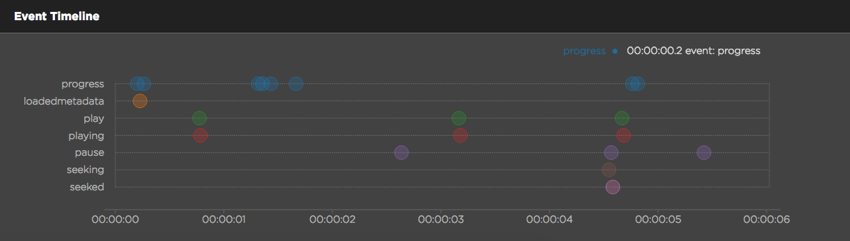플레이어 참조 사용
개요
이 페이지는 예비 및 현재 고객이 테스트를 수행하기위한 것입니다. 다음은 테스트 할 수있는 몇 가지 옵션입니다.
- HTML 모드와 플래시 모드
- 다양한 비디오 형식 유형
플레이어 참조 페이지는 http://players.brightcove.net/3303963094001/player-reference-app/index.html .
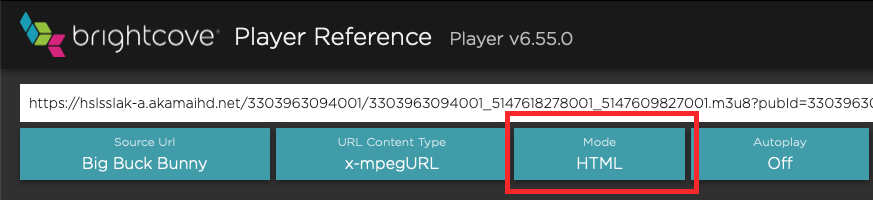
비디오 데모
플레이어 참조 페이지에 대해 배우는 좋은 방법은 4 분 30 초 동영상을 보는 것입니다.
비디오 소스 제공
가장 먼저해야 할 일은 플레이어에 비디오 소스를 제공하거나 제공된 기본 비디오 중 하나를 사용하는 것입니다. URL을 붙여 넣은 다음 테스트 할 구성 버튼 모음의 옵션을 클릭합니다. 옵션을 미리 선택한 다음하중 .
원하는 경우 테스트를 위해 Video Cloud 소스를 사용할 수 있습니다. Studio의 미디어 모듈로 이동하여 비디오를 클릭한 다음 비디오 파일 섹션에서 항목을 마우스 오른쪽 버튼으로 클릭하고 링크 복사를 선택하십시오. 그런 다음 복사 된 링크를 URL 입력 영역에 붙여 넣을 수 있습니다.
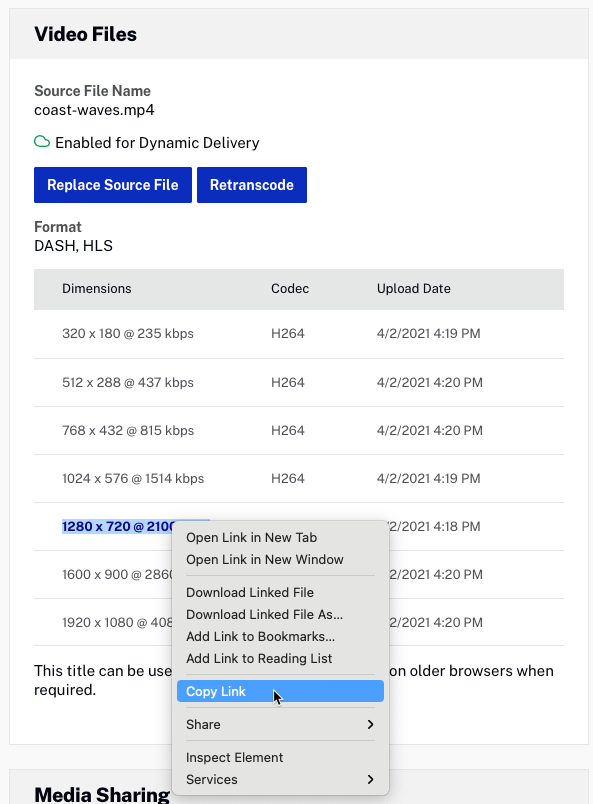
플레이어 옵션 제공
설명이 필요한 구성 버튼 모음의 한 가지 옵션은플레이어 옵션단추.
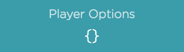
이 버튼을 사용하면 유효한 JSON 형식 데이터를 사용하여 특정 구성 옵션을 플레이어에 전달할 수 있습니다. 예를 들어, 다음은 새 포스터를 제공하고 완료시 비디오 루프가 있습니다.
{ "poster": "http://solutions.brightcove.com/fish_poster.png", "loop": true}
그만큼고급 (인 페이지) 임베드 코드에 사용 가능한 옵션문서는 사용할 수있는 옵션을 제공합니다. 참고width과height옵션은 페이지 구성에 의해 재정의되기 때문에 플레이어 옵션으로 올바르게 작동하지 않습니다.
표시된 데이터보기
페이지에보고 된 데이터는 대부분 쉽게 해석 할 수 있습니다. 여기서는 두 가지 영역에 대해 자세히 설명합니다. 비트 레이트 전환과이벤트 타임 라인섹션.
비트 레이트 전환
첫째, MP4 비디오 소스를보고있는 경우이 섹션에 정보가 표시되지 않습니다. MP4의 경우 비디오 소스가 전송되고 더 이상 협상이 없습니다. HLS의 경우 세그먼트가 주기적으로 요청되므로 대역폭에 따라 낮은 품질 또는 높은 품질의 세그먼트를 요청할 수 있습니다. 그래프에서 오르막 (양의 기울기) 추세선은 사용 가능한 비트 전송률이 증가하고 더 나은 품질 세그먼트가 요청됨을 의미합니다. 반대로 그래프에서 내리막 길 (음의 기울기) 추세선은 사용 가능한 비트 전송률이 감소하고 더 낮은 품질의 세그먼트가 요청됨을 의미합니다.
그래프의 선은 비디오에 사용할 수있는 변환에 해당합니다. 플로팅 된 그래프가 선 위로 이동하면 플레이어는 더 높은 품질의 세그먼트를 요청하게됩니다. 플로팅 된 그래프가 선 아래로 이동할 때 그 반대입니다. 플로터 그래프가 선을 교차 할 때 비디오 품질의 즉각적인 변화를 보지 못할 가능성이 큽니다. 요청 된 세그먼트는 요청에 따라 전송되어야하며 수신시 현재 버퍼에있는 세그먼트에 추가됩니다.
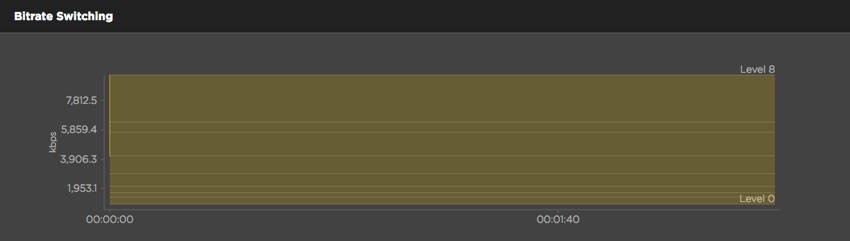
아래에 표시된 것처럼 플롯 된 그래프의 급격한 스파이크는 변환 변경을 유발할 가능성이 높습니다.
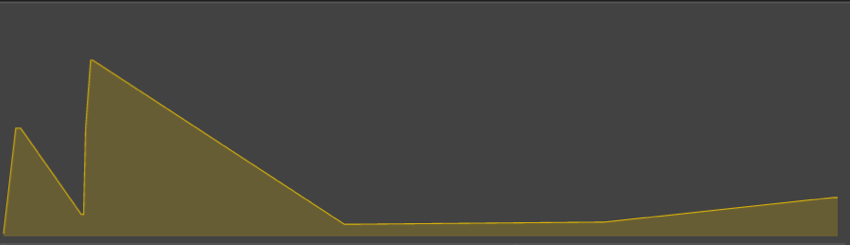
이벤트 타임 라인
이벤트 타임 라인에는 전달 된 이벤트 만 표시됩니다. 이 스크린 샷은 재생을 시작하기 전의 HLS 비디오를 보여줍니다. progress과loadedmetadata이벤트가 전달되었습니다.
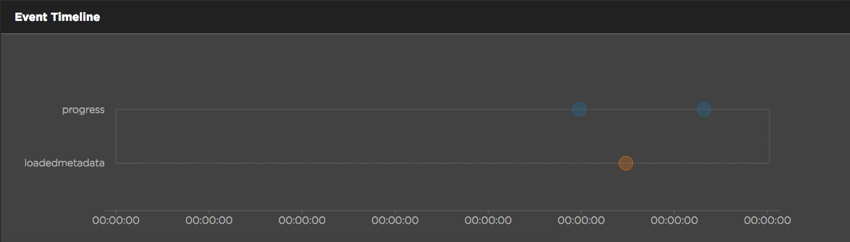
다음 스크린 샷은 비디오 재생이 시작된 후의 동일한 비디오, 일시 중지 및 다시 시작, 검색 수행을 보여줍니다.